Comment récupérer laccès au disque dur, corriger lerreur dimpossibilité douvrir le disque dur

Dans cet article, nous vous expliquerons comment récupérer l'accès à votre disque dur en cas de panne. Suivez-nous !
La mise à jour du système est une procédure courante qui est souvent gérée par le système d'exploitation avec très peu de participation de l'utilisateur. Il en va de même pour la mise à jour de Windows 11. Cependant, si votre PC rencontre des difficultés pour télécharger les mises à jour par lui-même, ou si vous souhaitez installer une version spécifique tout en refusant les futures mises à jour, Microsoft permet à ses utilisateurs de télécharger le package de mise à jour officiel. à partir de la page Web du catalogue Microsoft. Ce guide concis vous apprendra comment télécharger et installer manuellement les mises à jour de Windows 11 à partir du catalogue Microsoft.
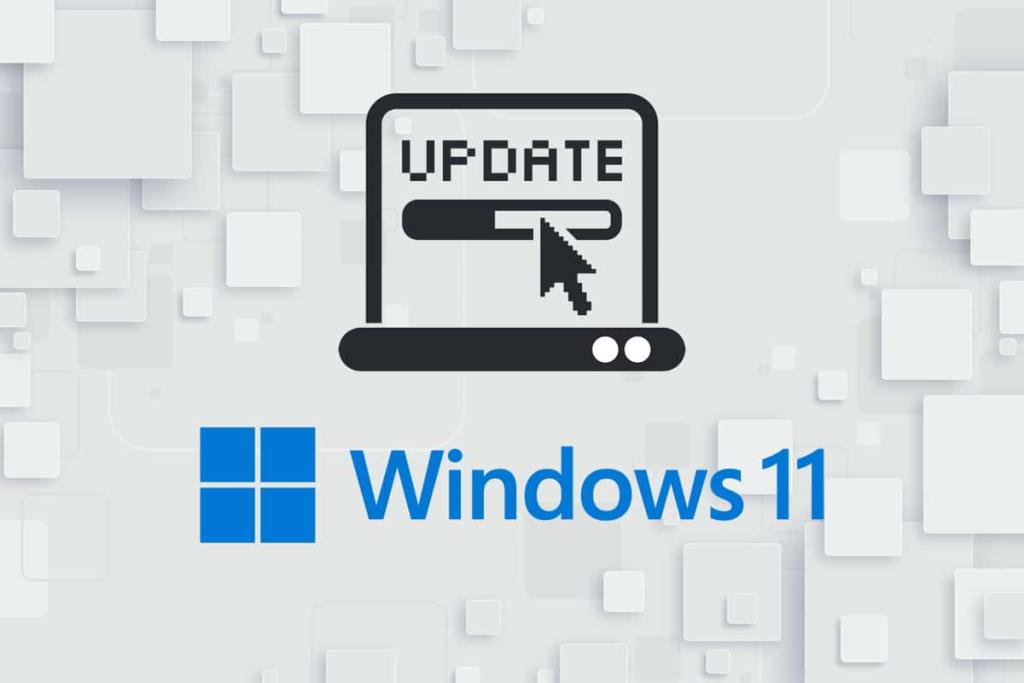
Voici comment télécharger et installer manuellement les mises à jour de Windows 11 :
1. Ouvrez le site Web du catalogue Microsoft Update sur votre navigateur Web.
2. Saisissez le numéro de base de connaissances (base de connaissances) dans la barre de recherche dans le coin supérieur droit et cliquez sur Rechercher .

3. Sélectionnez la mise à jour dans la liste donnée, comme indiqué.

Remarque : les informations complètes sur la mise à jour peuvent être consultées sur l' écran Détails de la mise à jour .

4. Cliquez sur le bouton Télécharger correspondant à la mise à jour particulière.

5. Dans la fenêtre qui apparaît, cliquez avec le bouton droit sur le lien hypertexte et sélectionnez l' option Enregistrer le contenu lié sous… .
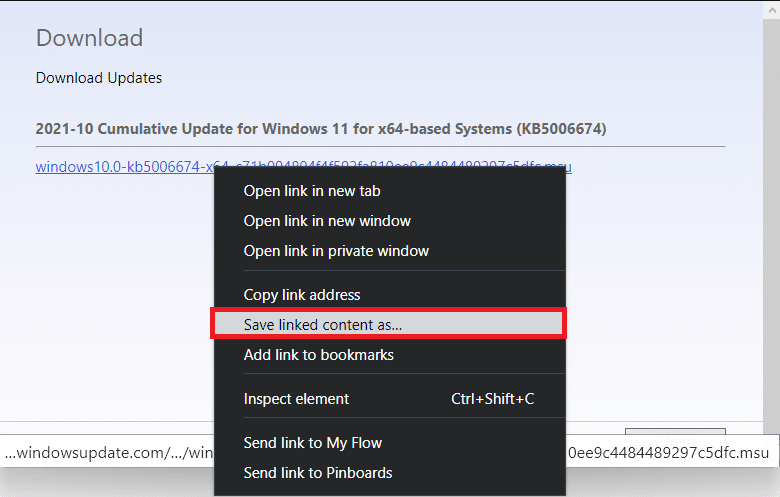
6. Choisissez l'emplacement pour enregistrer le programme d'installation avec l' extension .msu , puis cliquez sur Enregistrer . Voici comment télécharger la mise à jour Windows 11 souhaitée.
7. Une fois téléchargé, appuyez sur les touches Windows + E pour ouvrir l' explorateur de fichiers . Double-cliquez sur le fichier .msu dans le dossier où il a été enregistré.
8. Cliquez sur Oui pour confirmer l' invite du programme d' installation de mise à jour Windows pour permettre à Windows d' installer la mise à jour souhaitée.
Remarque : l'installation peut prendre quelques minutes et après cela, vous recevrez une notification à ce sujet.
9. Redémarrez votre ordinateur après avoir enregistré vos données non enregistrées pour implémenter la mise à jour.
Conseillé:
Nous espérons que vous avez appris à télécharger et à installer manuellement les mises à jour de Windows 11 à partir du catalogue Microsoft . Vous pouvez envoyer vos suggestions et questions dans la section commentaires ci-dessous. Faites-nous savoir sur quels sujets vous souhaitez que nous écrivions ensuite.
Dans cet article, nous vous expliquerons comment récupérer l'accès à votre disque dur en cas de panne. Suivez-nous !
À première vue, les AirPods ressemblent à n'importe quel autre écouteur sans fil. Mais tout a changé avec la découverte de quelques fonctionnalités peu connues.
Apple a présenté iOS 26 – une mise à jour majeure avec un tout nouveau design en verre dépoli, des expériences plus intelligentes et des améliorations des applications familières.
Craving for snacks but afraid of gaining weight? Dont worry, lets explore together many types of weight loss snacks that are high in fiber, low in calories without making you try to starve yourself.
Rest and recovery are not the same thing. Do you really need rest days when you schedule a workout? Lets find out!
Les étudiants ont besoin d'un ordinateur portable spécifique pour leurs études. Il doit être non seulement suffisamment puissant pour être performant dans la filière choisie, mais aussi suffisamment compact et léger pour être transporté toute la journée.
L'ajout d'une imprimante à Windows 10 est simple, bien que le processus pour les appareils filaires soit différent de celui pour les appareils sans fil.
Comme vous le savez, la RAM est un composant matériel essentiel d'un ordinateur. Elle sert de mémoire pour le traitement des données et détermine la vitesse d'un ordinateur portable ou de bureau. Dans l'article ci-dessous, WebTech360 vous présente quelques méthodes pour détecter les erreurs de RAM à l'aide d'un logiciel sous Windows.
Refrigerators are familiar appliances in families. Refrigerators usually have 2 compartments, the cool compartment is spacious and has a light that automatically turns on every time the user opens it, while the freezer compartment is narrow and has no light.
Wi-Fi networks are affected by many factors beyond routers, bandwidth, and interference, but there are some smart ways to boost your network.
Si vous souhaitez revenir à la version stable d'iOS 16 sur votre téléphone, voici le guide de base pour désinstaller iOS 17 et rétrograder d'iOS 17 à 16.
Le yaourt est un aliment merveilleux. Est-il bon de manger du yaourt tous les jours ? Si vous mangez du yaourt tous les jours, comment votre corps va-t-il changer ? Découvrons-le ensemble !
Cet article présente les types de riz les plus nutritifs et comment maximiser les bienfaits pour la santé du riz que vous choisissez.
Établir un horaire de sommeil et une routine de coucher, changer votre réveil et ajuster votre alimentation sont quelques-unes des mesures qui peuvent vous aider à mieux dormir et à vous réveiller à l’heure le matin.
Get Bathroom Tower Defense Roblox game codes and redeem them for exciting rewards. They will help you upgrade or unlock towers with higher damage.













